ANSYSWorkbench后处理
ansys workbench建模仿真技术及实例详解 -回复
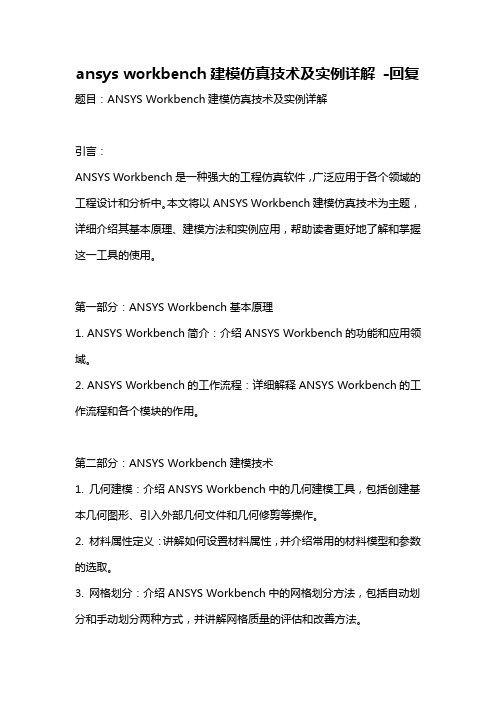
ansys workbench建模仿真技术及实例详解-回复题目:ANSYS Workbench建模仿真技术及实例详解引言:ANSYS Workbench是一种强大的工程仿真软件,广泛应用于各个领域的工程设计和分析中。
本文将以ANSYS Workbench建模仿真技术为主题,详细介绍其基本原理、建模方法和实例应用,帮助读者更好地了解和掌握这一工具的使用。
第一部分:ANSYS Workbench基本原理1. ANSYS Workbench简介:介绍ANSYS Workbench的功能和应用领域。
2. ANSYS Workbench的工作流程:详细解释ANSYS Workbench的工作流程和各个模块的作用。
第二部分:ANSYS Workbench建模技术1. 几何建模:介绍ANSYS Workbench中的几何建模工具,包括创建基本几何图形、引入外部几何文件和几何修剪等操作。
2. 材料属性定义:讲解如何设置材料属性,并介绍常用的材料模型和参数的选取。
3. 网格划分:介绍ANSYS Workbench中的网格划分方法,包括自动划分和手动划分两种方式,并讲解网格质量的评估和改善方法。
4. 边界条件设置:讨论各种边界条件的设置方法,如固定边界条件、加载边界条件和对称边界条件等。
5. 求解器选择与设置:介绍ANSYS Workbench中常用的求解器选择和设置方法,包括静态求解和动态求解两种模拟方法,并讨论参数对求解结果的影响。
6. 后处理与结果分析:讲解ANSYS Workbench中的后处理工具的使用方法,包括结果显示、变量提取和结果比较等。
第三部分:ANSYS Workbench建模仿真实例1. 结构力学仿真实例:以某一结构件为例,详细介绍ANSYS Workbench 如何进行结构力学仿真分析,并分析结果。
2. 流体力学仿真实例:以某一管道流体流动为例,介绍ANSYS Workbench如何进行流体力学仿真分析,分析流体流动特性。
ansys workbench 结果后处理

Workbench -Mechanical Introduction Introduction作业8.181结果后处理作业8.1 –目标Workshop Supplement •本作业分析了一个高压排气组件的应力和挠度。
•如果在结果后处理(postprocessing)中所有部件都激活的话,部分分析结果很难得到解释。
我们的目标是分离模型的部件,使用先进的结果很难得到解释我们的标是分离模型的部件使用先进的Workbench-Mechanical特性进行结果后处理。
作业8.1 –假设Workshop Supplement •假设:气体是由进气管到膨胀室被排出的。
在膨胀室内部,压力比进气管处降低了20%。
•膨胀室是刚性连接在进气管上的,因此把这里的接触定义为bonded。
膨胀室是刚性连接在进气管上的因此把这里的接触定义为•支架允许管子出现有限的移动,因此这里使用无分离接触。
查看下页的接触描述–查看下一页的接触描述•用结构钢(structural steel)模拟进气管和支架,而膨胀室是橡胶(Polyethylene)。
Workshop Supplement作业8.1 –部件和接触描述Expansion Bonded ContactChamber (膨胀室)(结合接触)Support Bracket (支架)No Separation Contact (无分离接触)Inlet Pipe Inlet Pipe (进气管)作业8.1 –Project SchematicWorkshop Supplement •打开Project 页•在Units 菜单中确定:–项目单位设为Metric (kg, mm, s, C, mA, mV)–选择Display Values in Project UnitsWorkshop Supplement… 作业8.1 –Project Schematic1.在Toolbox 中双击Static Structural创建一个新系统1.2.双击Engineering Data 得到material properties.p p3在General Materials 2.3.General Materials 中点击Polyethylene 旁的‘+’符号,把材料添加到当前系统3.Workshop Supplement. . . 作业8.1 –Project Schematic4.Return to Project (返回到项目)45在geometry 4.5.geometry 上点击鼠标右键选择Import Geometry ,导入文件Pressure_System.x_t5.6.双击Model Mechanical打开application6.Workshop Supplement作业8.1 –前处理7.设置作业单位制系统:•Units > Metric (mm, kg, N, s, mV, mA)8.改变expansion chamber 的材料:7.a.选中该膨胀室部分b.在details of solid 窗口中点击material 栏,改变material assignment material assignment为Polyethylene a.b.. . .作业8.1 –前处理Workshop Supplement9.根据管的接触行为修整支架:a.选中Connections下的Contact Region 2b.在Details of Contact Region 2窗口改变接触类型为No Separationa.b.Workshop Supplement作业8.1 –环境10.给管道施加一个压力:a.选中Static Structural (A5)b.选择管道的5个内表面(提示:使用Extend tolimits )c.RMB (点击鼠标右键选择)> Insert > P a.Pressured.输入Magnitude 值1MPab.c.d.. . .作业8.1 –环境Workshop Supplement11.给expansion chamber施加一个压力:a.选择expansion chamber的三个内表面提示使用平面选择状态栏和键可以简化选择•提示:使用平面选择,状态栏和CTRL键可以简化选择。
ansys workbench建模仿真技术及实例详解 -回复
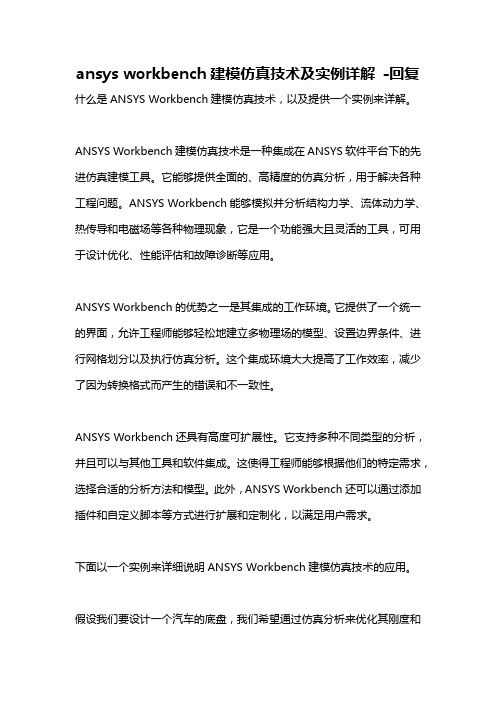
ansys workbench建模仿真技术及实例详解-回复什么是ANSYS Workbench建模仿真技术,以及提供一个实例来详解。
ANSYS Workbench建模仿真技术是一种集成在ANSYS软件平台下的先进仿真建模工具。
它能够提供全面的、高精度的仿真分析,用于解决各种工程问题。
ANSYS Workbench能够模拟并分析结构力学、流体动力学、热传导和电磁场等各种物理现象,它是一个功能强大且灵活的工具,可用于设计优化、性能评估和故障诊断等应用。
ANSYS Workbench的优势之一是其集成的工作环境。
它提供了一个统一的界面,允许工程师能够轻松地建立多物理场的模型、设置边界条件、进行网格划分以及执行仿真分析。
这个集成环境大大提高了工作效率,减少了因为转换格式而产生的错误和不一致性。
ANSYS Workbench还具有高度可扩展性。
它支持多种不同类型的分析,并且可以与其他工具和软件集成。
这使得工程师能够根据他们的特定需求,选择合适的分析方法和模型。
此外,ANSYS Workbench还可以通过添加插件和自定义脚本等方式进行扩展和定制化,以满足用户需求。
下面以一个实例来详细说明ANSYS Workbench建模仿真技术的应用。
假设我们要设计一个汽车的底盘,我们希望通过仿真分析来优化其刚度和强度。
首先,我们需要建立一个底盘的三维几何模型。
可以使用ANSYS SpaceClaim软件来创建几何模型,然后将其导入到ANSYS Workbench 中进行后续分析。
接下来,我们需要定义材料属性。
通过在材料库中选择合适的材料,并输入相应的力学参数,如弹性模量、泊松比和屈服强度等。
这些参数将用于定义底盘的材料行为。
然后,我们需要设定边界条件。
我们可以设定车轮的载荷、车身的支撑条件、底盘的连接方式等。
这些边界条件将用于约束和模拟底盘在实际工况下的受力情况。
接着,我们需要对几何模型进行网格划分。
ANSYS Workbench提供了多种网格划分工具,可以根据模型的复杂性和分析需求选择合适的网格类型和划分方法。
ansys通用后处理

• 通过画出结构能误差的等值线图,可显示误差较大的区域 -- 这些区 域需要网格加密。
• 画出所有单元的应力偏差图,可给出每个单元的应力误差值。 (平均 应力和非平均应力不同)
后处理
.误差估计
• 误差估计 仅在 POST1中有效且仅适用于 : – 线性静力结构分析和线性稳态热分析 – 实体单元 (2-D 和 3-D) 和壳单元 – 全图形模式 (非 PowerGraphics) 如果这些条件不能够满足, ANSYS 会自动关闭 误差估 计计算.
为缺省值.
后处理
.路径操作
2. 将数据映射到路径上 – General Postproc > Path Operations > Map onto Path… (或 PDEF
命令) • 选定需要的量, 诸如 SX. • 为选定的量加入一个用于绘图和列表的标签.
– 如果需要,您可以显示这一路径. • General Postproc > Path Operations > Plot Paths • (或键入命令 /PBC,PATH,1 续之以 NPLOT 或 EPLOT命令)
后处理
…结果坐标系
• 将结果坐标系变成不同的坐标系统, 使 用: – General Postproc > Options for Outp… – 或 RSYS 命令
后续的等值图, 列表, 查询拾取等,将显示该坐标系下的 结果值.
缺省 方位 RSYS,0
局部柱坐标系 RSYS,11
总体柱坐标系 RSYS,1
PowerGraphics 关闭
检查网格精度
ansys workbench 计算结果 后处理 发表

ansys workbench 计算结果后处理发表
如果您已经使用ANSYS Workbench进行了计算,并且想要对结果进行后处理,
您可以按照以下步骤进行操作:
1.打开ANSYS Workbench软件,并加载您的模型和计算结果。
2.在后处理模块中,选择您想要查看的结果类型,例如应力、应变、位移等。
3.可以在图形界面中查看结果,也可以将结果导出为其他格式,例如Excel、CSV等。
4.对导出的结果进行进一步的分析和处理,例如计算平均值、最大值、最小值等。
5.如果您想要将结果发表在学术期刊或其他出版物上,请确保您已经遵守了相关的引
用规范和版权法规。
总之,后处理是ANSYS Workbench中非常重要的一部分,它可以帮助您更好地理解计算结果,并将其应用于实际工程问题中。
ansys workbench 结果后处理

Workbench -Mechanical Introduction Introduction作业8.181结果后处理作业8.1 –目标Workshop Supplement •本作业分析了一个高压排气组件的应力和挠度。
•如果在结果后处理(postprocessing)中所有部件都激活的话,部分分析结果很难得到解释。
我们的目标是分离模型的部件,使用先进的结果很难得到解释我们的标是分离模型的部件使用先进的Workbench-Mechanical特性进行结果后处理。
作业8.1 –假设Workshop Supplement •假设:气体是由进气管到膨胀室被排出的。
在膨胀室内部,压力比进气管处降低了20%。
•膨胀室是刚性连接在进气管上的,因此把这里的接触定义为bonded。
膨胀室是刚性连接在进气管上的因此把这里的接触定义为•支架允许管子出现有限的移动,因此这里使用无分离接触。
查看下页的接触描述–查看下一页的接触描述•用结构钢(structural steel)模拟进气管和支架,而膨胀室是橡胶(Polyethylene)。
Workshop Supplement作业8.1 –部件和接触描述Expansion Bonded ContactChamber (膨胀室)(结合接触)Support Bracket (支架)No Separation Contact (无分离接触)Inlet Pipe Inlet Pipe (进气管)作业8.1 –Project SchematicWorkshop Supplement •打开Project 页•在Units 菜单中确定:–项目单位设为Metric (kg, mm, s, C, mA, mV)–选择Display Values in Project UnitsWorkshop Supplement… 作业8.1 –Project Schematic1.在Toolbox 中双击Static Structural创建一个新系统1.2.双击Engineering Data 得到material properties.p p3在General Materials 2.3.General Materials 中点击Polyethylene 旁的‘+’符号,把材料添加到当前系统3.Workshop Supplement. . . 作业8.1 –Project Schematic4.Return to Project (返回到项目)45在geometry 4.5.geometry 上点击鼠标右键选择Import Geometry ,导入文件Pressure_System.x_t5.6.双击Model Mechanical打开application6.Workshop Supplement作业8.1 –前处理7.设置作业单位制系统:•Units > Metric (mm, kg, N, s, mV, mA)8.改变expansion chamber 的材料:7.a.选中该膨胀室部分b.在details of solid 窗口中点击material 栏,改变material assignment material assignment为Polyethylene a.b.. . .作业8.1 –前处理Workshop Supplement9.根据管的接触行为修整支架:a.选中Connections下的Contact Region 2b.在Details of Contact Region 2窗口改变接触类型为No Separationa.b.Workshop Supplement作业8.1 –环境10.给管道施加一个压力:a.选中Static Structural (A5)b.选择管道的5个内表面(提示:使用Extend tolimits )c.RMB (点击鼠标右键选择)> Insert > P a.Pressured.输入Magnitude 值1MPab.c.d.. . .作业8.1 –环境Workshop Supplement11.给expansion chamber施加一个压力:a.选择expansion chamber的三个内表面提示使用平面选择状态栏和键可以简化选择•提示:使用平面选择,状态栏和CTRL键可以简化选择。
ANSYSWorkbench使用中99%的时候都会用到的操作
ANSYSWorkbench使⽤中99%的时候都会⽤到的操作本⽂源⽂来⾃公众号CAD初学者结合个⼈经验,介绍⼀些ANSYS Workbench使⽤过程中的⼀些实⽤操作,主要包括:印记⾯建⽴、局部⽹格信息读取、求解设置(载荷步、并⾏计算、求解过程信息查看)以及结果后处理(节点结果输出、Surface、Path等)。
1 模型中的印迹⾯经典版的ANSYS中,可以直接施加载荷在节点上从⽽实现某个局部范围上的载荷施加,但在ANSYSWorkbench中就不怎么⽅⾯。
Workbench中有⼀个功能可以实现在局部区域施加载荷,即创建Imprint face(印记⾯功能)。
该功能须在Geometry中进⾏编辑,随后在Mechanical中将载荷局部施加在所创建的印记⾯上。
对于外部导⼊的模型,geometry编辑时,先对操作对象进⾏解冻(Unfreeze),若为geometry所建模型则⽆需此操作。
根据需求,在所需平⾯内绘制载荷施加形状,这⾥为圆。
在modeling中对该草图进⾏拉伸,在拉伸选项中选择Imprint Face并generate。
完成印记⾯的添加如下:2 ⽹格2.1 ⽹格质量检查在Mesh→Statistics→Mesh metric中,可选择不同项对单元⽹格质量进⾏综合评估。
常⽤的包括单元质量(ElementQuality)、单元长宽⽐(AspectRatio)、雅克⽐(JacobianRatio)以及最⼤⾓度(MaximumCorner Angle)等。
通过合理的⽹格划分⽅法,综合考虑这⼏项单元质量指标,有助于计算过程的顺利进⾏(尤其是遇到⾮线性求解)。
⽹格质量:单元长宽⽐:单元雅克⽐:单元最⼤顶⾓:2.2 局部⽹格信息输出对于局部区域的⽹格信息,可通过建⽴Named selection导出信息。
右键选择Named Selection选项,选择Export,导出txt⽂件,即可得到该区域的⽹格及其节点信息,包括单元编号、单元类型、节点编号。
ANSYS Workbench 前后处理
二、后处理技术
2.1分析求解方法
插入结果
选取应力分支的模板,一些结果已经默认被要求,然而,用 户可以根据需要要求别的结果
– 选择“Insert Results” 插图显示出怎样进行添加
二、后处理技术
2.1分析求解方法
结果求解 定义了材料,施加载荷和约束,添加结果后,模型
最后,还可以简化实体表面,从而提高选择内部几何对象 的效率。
一、前处理技术
➢ 虚拟拓扑
一、前处理技术
➢ 网格检查
单元质量检查 纵横比 雅克比率 翘曲因子 平行偏差 最大转弯角 偏度 正交品质
一、前处理技术
1.2载荷及约束的施加 载荷类型
惯性载荷
结构载荷
结构约束 节点载荷与节点约束
一、前处理技术
No Wireframe
Show Undeformed Wireframe
Show Undeformed Model
Show Element
二、后处理技术
矢量显示
在wireframe 模式下,能更好地观察矢量图显示情况
• 矢量显示包含任何一个带方向的矢量结果, 例如变形,主应 力/应变, 和热流等等
一、前处理技术
1.1.2网格划分
网格划分是CAE仿真分析不可缺少的一部 分,网格的质量直接影响计算结果的精度。此 外,网格划分所花费的时间也往往占整个仿真 分析的大部分,因此,网格划分工具越好、自 动化程度越高,整个CAE仿真分析效率也越高 。
Workbench中主要有两种途径: (1)全局网格控制 (2)局部网格控制
1.2载荷及约束的施加 载荷类型
加速度 重力加速度 旋转加速度
压力 静水压力 力 远端载荷 轴承载荷 螺栓载荷 力矩 线压力 热载荷 节点载荷
ANSYS Workbench 19.0基础入门与工程实践 第5章 结果后处理
5.2.2 显示方式
• 结果的显示方式主要通过操作Edges、Contours以及Geometry控制。首先介 绍云图的显示形式,即Edges的操作,如图所示为4种不同的显示结果,可以 面向不同的需求和展示对象。
5.2.3 位移缩放
• 位移缩放是比较简单的操作,主要针对形变、模态计算等分析项目,当模型结 果的变形较小、不方便直接识别变形趋势及变形状态时,可以使用位移缩放功 能将变形结果放大;如果变形过大则可以用同样的方法将变形结果缩小。
5.2.7 图表输出
• 在上面小节中已经实现各个结果的生成和显示,接下来将介绍如何将结果输出 成文档、图片等信息为用户使用。通常只需要选中感兴趣的变量,然后单击鼠 标右键选择Expert即可实现相应结果的输出。
• 例如,选择Total Deformation单击鼠标右键,选择Expert…| Expert Text File, 指定导出结果存储的文件夹,可以看到所有节点的变形全部以.txt格式被导出, 用Excel打开该文件,如图所示。此外数据结果还可以通过复制的方式直接处 理。
5.2.4 结果检测
• 结果检测功能是通过工具栏中的Probe(探针)完成的,它可以对结果中任意 位置的节点输出信息进行提取,移动鼠标可以看到实时的数值变化。当单击某 一位置时,在界面窗口下方立刻输出该点的各项信息,包括输出物理量的数值、 节点坐标等,同时在云图中显示一个带数值的标签,如图所示。
5.2.5 图形表格创建
5.2.1 结果查看
• 查看分析结果的前提是在分析之前定义了希望查看的内容,以静力学分析为例, 在Solution下插入位移变形(Displacement)和应力大小(Stress),处理完 成之后就可以在后处理中查看和进行结果的编辑。单击对应的分析结果就可以 得到云图方式的可视化结果,如图所示,图中左侧有彩虹条图例,颜色深浅表 示对应物理量的大小,一般默认红色表示最大值。
ansys入门之四(后处理)
单元能量误差 (SERR)
SERR 是与单元节点上不匹配应力相关的能量. 它是一个基本的误差量度,其余的误差量可由它导 出. SERR 具有能量的单位.
要绘 SERR 等值线, 执行 PLESOL,SERR命令或 采用菜单操作 General Postproc > Plot Results > Element Solu... 通常, 具有最高 SERR单元的网格需要细化. 然而, 因为应力奇异点一般具有较高的 SERR, 切记首先 不要选择这些单元.
概述
在通用后处理器(POST1)中, 有多种方法查看结果 ,有些方 法前面已经述及 在这一章中, 我们将探索另外的两种方法 —拾取查询和路 径操作— 还要为您介绍结果转换,误差估计和载荷工况组 合的概念. 我们也将介绍两种提高效率的工具:
结果查阅器 报告生成器
2
内容包括:
A.拾取查询 B. 结果坐标系 C. 路径操作 D. 误差估计 E. 载荷工况组合
SELF-ASSESSMENT REPORT FOR THE ASSESSMENT OF UNDERGRADUATE TEACHING
后处理
11
...路径操作
2. 将数据映射到路径上 General Postproc > Path Operations > Map onto Path… (或 PDEF 命令) 选定需要的量, 诸如 SX. 为选定的量加入一个用于绘图和列表的标签. 如果需要,您可以显示这一路径. General Postproc > Path Operations > Plot Paths (或键入命令 /PBC,PATH,1 续之以 NPLOT 或 EPLOT命令)
- 1、下载文档前请自行甄别文档内容的完整性,平台不提供额外的编辑、内容补充、找答案等附加服务。
- 2、"仅部分预览"的文档,不可在线预览部分如存在完整性等问题,可反馈申请退款(可完整预览的文档不适用该条件!)。
- 3、如文档侵犯您的权益,请联系客服反馈,我们会尽快为您处理(人工客服工作时间:9:00-18:30)。
一、前处理技术
1.2.1 载荷类型
力矩(Moment)—— 力矩可以施加在任意模型表面,实体表面的点
上或边缘处。假如选择了多个表面,那么力矩将分 摊在这些表面上。可以通过矢量及其大小定义,遵 守右手螺旋定则。
一、前处理技术
1.2.1 载荷类型
线压力(Line Pressure)—— 线压力就是在三维模型中通过载荷密度形式给
一边施加分布载荷,其定义方式有幅值和向量、幅 值和分量方向(总体或局部坐标系)、幅值和切向 3种。
一、前处理技术
1.2.1 载荷类型 热载荷(Thermal Condition)——
是通过惯性力施加到结构上的,而惯性力的方向
与所施加的加速度方向恰好相反,因为惯性力是
阻止加速度所产生的变化的,一定要牢记这一
点!!! 通过鼠标选中
来定义加速度
通过鼠标选中 球重力加速度
通过鼠标选中 注意缺省单位为rad/s
来定义标准地 来定义旋转速度,
一、前处理技术
1.2.1 载荷类型
一、前处理技术
添加材料库
(3)在Engineering Data Sources表中选择A3栏General Materials,然后 单击Outline of Favorites表中A11栏Stainless Steel(不锈钢)后的B11栏 的(添加),此时在C11栏中会显示(使用中的)标识,如下图左所示, 标识材料添加成功。 (4)在Properties of Outline Row 11:Stainless Steel表中显示出材料的特性, 如下图右所示。 (5)单击工具栏中的按钮,返回到Workbench主界面,材料库添加完毕。
设置材料属性
分析求解
设置接触关系
求解选项定义
划分网格
添加载荷以及约束
主要内容
一、静力学有限元分析的前处理技术 材料属性 载荷及约束的施加 单/多载荷步静力求解
二、静力学有限元分析的后处理技术 分析求解方法 结果查看 分析结果处理
实例操作讲解
三、练习
一、前处理技术
前处理是创建分析模型的阶段,也是将连 续的求解域离散为一组单元的组合体,用在每 个单元内假设的近似函数来分片地表示求解域 上待求的未知场函数的过程。
一、前处理技术
1.2.1 载荷类型
轴承载荷(Bearing Load)—— 轴承载荷仅适用于圆柱形表面。其径向分量将
根据投影面积来分布压力载荷,而轴向载荷分量则 沿着圆周均匀分布。载荷可以通过矢量和幅值来定 义。
一、前处理技术
1.2.1 载荷类型
螺栓载荷(Bolt Pretension)—— 螺栓载荷就是在圆柱截面上施加预紧载荷以模
机械与动力工程学院 CAD/CAM工程技术研究中心
ANSYS Workbench 静力学有限元分析 ——前、后处理技术
主讲人:张兵 2014年12月12日
机械与动力工程学院 CAD/CAM工程技术研究中心
ANSYS Workbench有限元分析流程:
确定分析类型
生成有限元分析报告
导入CAD模 型
结果后处理
一、前处理技术
1.2.1 载荷类型
惯性载荷
结构载荷
结构约束 节点载荷与节点约束
一、前处理技术
1.2.1 载荷类型
加速度 重力加速度 旋转加速度
压力 静水压力 力 远端载荷 轴承载荷 螺栓载荷 力矩 线压力 热载荷 节点载荷
一、前处理技术
1.2.1 载荷类型
惯性载荷(Inertial)
是通过施加加速度实现的,在程序内部加速度
结构载荷(Inertial) 是作用在系统或部件结构上的力或力矩。力载
荷集成到了结构分析的Loads子菜单中。
一、前处理技术
1.2.1 载荷类型
力和压力载荷 力载荷(Force)——
力可以施加在结构顶点、边缘或者表面等位置, 且施加的力将分布到整个结构中去,当一个力施 加到两个同样的表面上时,每个表面将承受这个 力的一半,可以定义矢量、大小以及分量来施加。 压力载荷(Pressure)——
在正确建立单元类型、施加载荷及边界条 件的材料类型、定义求解器所需的控制卡片等 各类满足求解所需的必要信息后,即可得到求 解器可以识别的模型文件,然后提交求解器进 行解算。
一、前处理技术
建立分析项目
在工具箱中的Analysis System→Static Structural上按住鼠标左键拖 曳到项目管理区中,当项目A的Symmetry红色高亮显示时,放开鼠标创 建项目B,此时相关联的项数据可共享,如下图所示。
压力载荷只能施加在表面,并且方向通常与表 面的法向方向一致,正值代表进入表面,负值代 表从表面出来。
一、前处理技术
1.2.1 载荷类型
远端载荷(Remote Force)——
远端载荷是在几何模型的表面或边上施加偏置的力,并设定力的初 始位置,力可以通过矢量和大小或分量来定义。若在某面上施加一远端 载荷后,则相当于在这个面上得到一个等效力和偏置所引起的力矩,而 这个力分布在表面上,但是包括由于力偏置而引起的外力偶矩。
一、前处理技术
1.1材料属性定义
一、前处理技术
添加材料库
(1)双击项目A中的A2栏Engineering Data项,进入下图所示 的材料参数设置界面,在该界面下即可进行材料参数设置。
一、前处理技术
添加材料库
(2)在界面的空白处单击鼠标右键,弹出快捷菜单中选择 Engineering Data Sources(工程数据源),此时的界面会 变为如下图所示的界面。
添术
由于惯性载荷作用在整个系统中, 常常与结构的质量有关,因此材料 属性中必须有密度!!!
一、前处理技术
添加模型材料属性
添加材料图
添加材料后的分析树
一、前处理技术
1.2 载荷施加与约束
– 惯性载荷 •这些载荷作用在整个系统中 •需要用到质量的时候密度是必须的 – 结构载荷 •这种载荷是作用在系统部分结构上的力或者力矩 – 结构约束 •这些是利用约束来限制结构部件在一定范围内的移 动,也就是限制结构的自由度 – 热载荷 •从结构上讲,热载荷会产生温度区域并且在整个模 型上引起热扩散。
